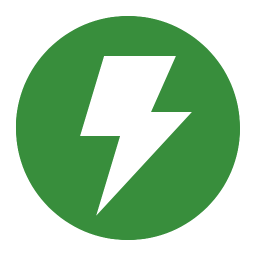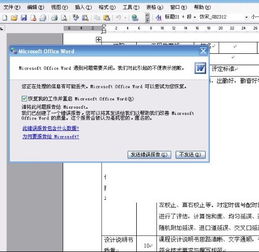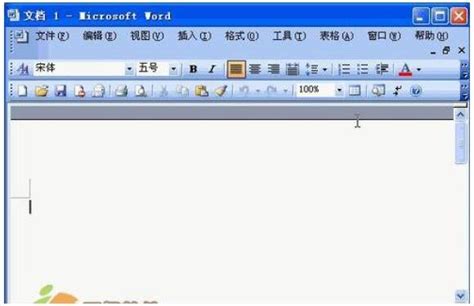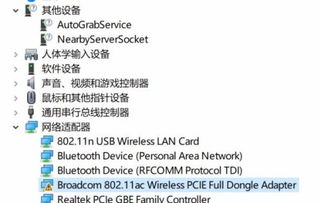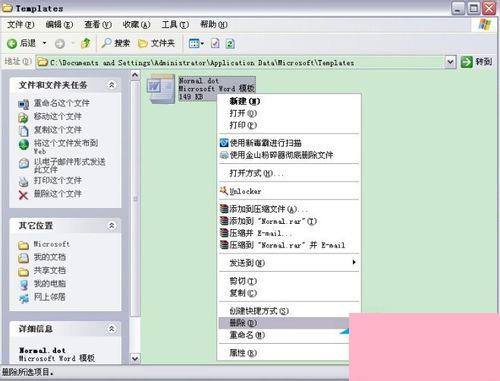解决Word启动时频繁显示发送错误报告的问题
当你在尝试打开Microsoft Word时,如果频繁遇到“发送错误报告”的弹窗,这无疑会打断你的工作流程,让人感到十分困扰。这种情况可能由多种因素引起,包括软件故障、系统更新不兼容、病毒感染或是文件损坏等。以下是从几个关键维度出发,帮助你诊断和解决这个问题的方法。
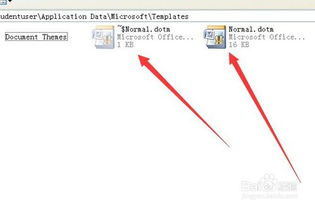
1. 检查并更新Word
首先,确保你的Microsoft Word是最新版本。Microsoft经常发布更新以修复已知的错误和漏洞。
自动更新:打开Word,点击“文件”>“帐户”,查看右侧的“Office更新”部分,点击“更新选项”>“立即更新”。
手动下载:访问Microsoft官方网站,登录你的账户后,进入“服务和订阅”页面,找到相关的Office套件,点击“下载并安装”按钮进行手动更新。
2. 以安全模式启动Word
安全模式可以排除加载项和模板导致的问题。如果Word在安全模式下能够正常启动,那么问题很可能与某个加载项或全局模板(Normal.dotm)有关。
启动安全模式:按下“Win+R”键,输入`winword /safe`,然后按回车。如果Word在安全模式下能够正常打开,那么你可以尝试禁用加载项或重置Normal.dotm模板。
3. 禁用加载项
加载项可能会干扰Word的正常运行。在安全模式下,你可以逐一禁用加载项以确定是否有特定加载项引起问题。
在安全模式下打开Word。
点击“文件”>“选项”>“加载项”。
在“管理”下拉菜单中选择“COM加载项”,然后点击“转到”。
取消勾选列表中的加载项,逐一测试,每次禁用一个后重启Word查看问题是否解决。
4. 重置或修复Normal.dotm模板
Normal.dotm是Word的全局模板文件,包含默认样式、宏和其他设置。如果该文件损坏,可能会影响Word的启动。
重命名Normal.dotm:关闭Word,导航到`C:\Users\你的用户名\AppData\Roaming\Microsoft\Templates`,找到Normal.dotm文件,将其重命名为OldNormal.dotm(或其他任何名称)。重启Word,它会自动创建一个新的Normal.dotm文件。
5. 检查和修复Office安装
如果上述方法都未能解决问题,可能是Office安装本身存在问题。你可以使用Office的内置修复工具来尝试修复。
控制面板:打开控制面板,找到“程序和功能”,在列表中找到你的Office套件,点击“更改”,选择“快速修复”或“联机修复”。
Office安装程序:如果你是通过Microsoft Store或Office安装程序下载的Office,可以运行安装程序,选择“修复”选项。
6. 检查磁盘错误
磁盘错误也可能导致Word无法正确加载。使用Windows内置的磁盘检查工具(chkdsk)来扫描并修复磁盘错误。
以管理员身份运行命令提示符:按下“Win+X”,选择“命令提示符(管理员)”。
输入`chkdsk c: /f`(假设你的Word安装在C盘),然后按回车。如果系统提示“是否希望在下次系统重启时检查此卷?”,输入`Y`并按回车。
重启计算机,Windows将自动执行chkdsk扫描。
7. 检查系统文件完整性
系统文件损坏也可能导致Word无法正常运行。使用系统文件检查器(SFC)扫描可以修复损坏的系统文件。
以管理员身份运行命令提示符。
输入`sfc /scannow`,然后按回车。SFC将扫描所有受保护的系统文件,并替换损坏的文件。
8. 扫描病毒和恶意软件
病毒或恶意软件可能会干扰Word的正常运行。确保你的防病毒软件是最新的,并进行全面扫描。
更新防病毒软件:确保你的防病毒软件已经更新到最新版本。
全面扫描:运行防病毒软件的全面扫描,查找并清除任何潜在的威胁。
9. 检查系统更新
有时,Windows更新可能与当前的Office版本不兼容。确保你的Windows系统是最新的,或者回滚到之前的系统更新。
Windows更新:打开设置,点击“更新和安全”>“Windows更新”,检查更新并安装。
回滚系统更新:如果问题是在最近的Windows更新后出现的,你可以尝试回滚更新。打开设置,点击“更新和安全”>“恢复”>“回退到Windows 10的上一个版本”(或相应的系统版本)。
10. 创建新的Word用户配置文件
在某些情况下,Word的用户配置文件可能损坏,导致启动错误。你可以尝试创建一个新的Windows用户账户,看看问题是否依然存在。
创建新用户账户:打开设置,点击“账户”>“家庭和其他用户”>“将其他人添加到这台电脑”,按照提示创建新用户账户。
切换到新用户账户:注销当前账户,登录新创建的账户,尝试打开Word。
总结
当你遇到Word启动时显示“发送错误报告”的问题时,可以从多个角度进行排查和解决。从更新Word和Office套件,到检查磁盘和系统文件,再到扫描病毒和恶意软件,每一步都可能帮助你找到问题的根源并解决它。如果问题依然存在,可能需要更深入地分析或寻求Microsoft的技术支持。记住,备份重要文件始终是一个好习惯,尤其是在进行任何可能导致数据丢失的修复操作之前。
- 上一篇: 电脑蓝屏错误代码0x0000008E如何解决?
- 下一篇: 如何打开后缀为.xlsx的文件
-
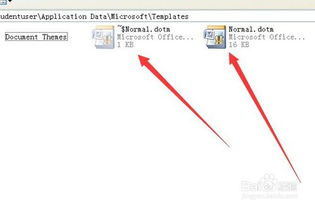 解决Word启动时频繁弹出错误报告的有效方法资讯攻略11-15
解决Word启动时频繁弹出错误报告的有效方法资讯攻略11-15 -
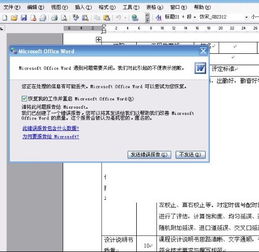 如何解决打开Word时总是显示发送错误报告的问题?资讯攻略12-06
如何解决打开Word时总是显示发送错误报告的问题?资讯攻略12-06 -
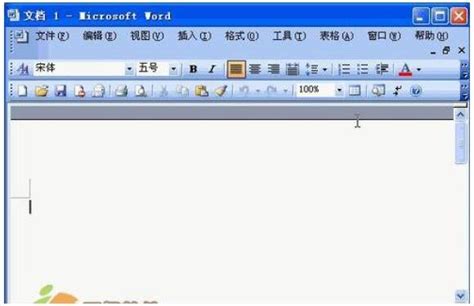 解决Word无法启动转换器的方法资讯攻略11-13
解决Word无法启动转换器的方法资讯攻略11-13 -
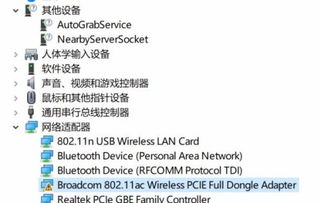 轻松解决“无线网卡显示‘该设备无法启动’(代码10)”问题资讯攻略11-12
轻松解决“无线网卡显示‘该设备无法启动’(代码10)”问题资讯攻略11-12 -
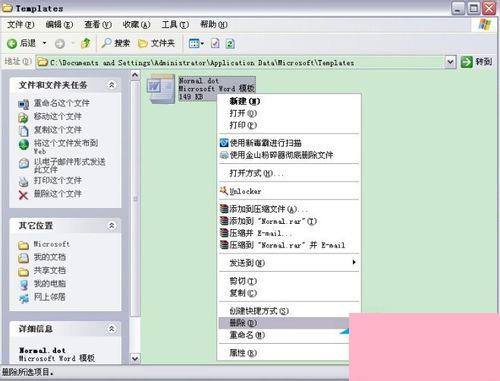 Word为何频繁出现Normal.dot模板资讯攻略01-15
Word为何频繁出现Normal.dot模板资讯攻略01-15 -
 解决Win7显示器驱动程序停止响应并自动恢复的方法资讯攻略11-28
解决Win7显示器驱动程序停止响应并自动恢复的方法资讯攻略11-28